Como desinstalar extensões no Chrome, Firefox e outros navegadores

A maioria dos navegadores modernos suporta extensões, que adicionam recursos adicionais ao seu navegador. Mas quanto menos extensões você tiver instalado, mais rápido será o seu navegador. Veja como desinstalar ou desabilitar extensões que você não usa.
Programas como o seu antivírus geralmente podem instalar suas próprias extensões de navegador sem a sua permissão, então isso é útil para desinstalá-las também. Cada navegador da Web possui suas próprias extensões. Remover uma extensão, complemento ou plug-in de um navegador, como o Chrome, não removerá nenhuma extensão semelhante de seus outros navegadores instalados, como o Firefox ou o Internet Explorer.
Observe que o Java do tipo plug-ins do navegador , Silverlight e Flash - são diferentes e devem ser desinstalados de outra forma
Como desinstalar extensões no Google Chrome
RELACIONADAS: Como exibir e desabilitar plug-ins instalados em qualquer navegador
O Google Chrome (e outros navegadores baseados no Chromium) tornam isso bastante fácil. No Chrome, clique no botão de menu no canto superior direito da janela, aponte para "Mais ferramentas" e selecione "Extensões".
Você também pode clicar no botão de menu, selecionar "Configurações" e selecionar a opção " Extensões ”no lado esquerdo da página Configurações ou digitechrome: // extensionsna barra de endereço.

O Chrome exibirá sua lista de extensões instaladas. Percorra a lista e clique no ícone da lixeira à direita de todas as extensões que você deseja desinstalar. Você também pode simplesmente desmarcar a caixa "Ativado" para desativar temporariamente uma extensão sem desinstalá-la. Você não precisará reiniciar o navegador depois de desinstalar ou desativar as extensões.
Se você configurou a sincronização com sua conta do Google no Google Chrome e está sincronizando as extensões instaladas, isso também desinstala essa extensão nos outros computadores.

Como desinstalar Add-Ons no Mozilla Firefox
No Firefox, clique no botão “Menu” no canto superior direito e depois clique no botão “Add-ons” para ir diretamente para sua lista de Firefox instalado. ons. Clique no ícone da peça do quebra-cabeça no lado esquerdo da página para visualizar as extensões do navegador. (Os outros ícones aqui permitem que você gerencie seus temas instalados, plug-ins do navegador e “serviços sociais”.)

A partir daqui, você pode clicar com o botão direito do mouse em uma extensão para desinstalá-la do navegador ou desativá-la temporariamente. Se você vir um link "Reiniciar agora", precisará reiniciar o Firefox para concluir o processo de desinstalação.
Se uma extensão tiver sido instalada por outro programa em seu computador, você só poderá "Desativar". de removê-lo completamente do seu navegador. Para remover a extensão, você teria que desinstalar o programa associado. Você poderia tentar remover os arquivos de uma extensão manualmente, mas, se ele fosse instalado por um programa em execução no computador, esse programa poderia apenas adicionar novamente esses arquivos no futuro. Mas você não precisa se preocupar com isso - uma extensão desativada pode confundir a lista de extensões, mas não será executada. É tão bom como se fosse desinstalado
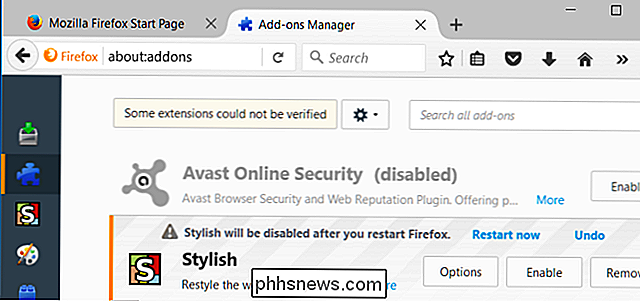
Como desinstalar Complementos no Internet Explorer
Para desativar uma barra de ferramentas ou outra extensão do navegador no Internet Explorer, clique no menu de engrenagem no canto superior direito da janela do navegador. e selecione "Gerenciar Complementos".

Selecione "Barras de Ferramentas e Extensões" em Tipos de Complemento e, em seguida, clique na caixa "Mostrar" e verifique se está definido como "Todos os Complementos". Isso garante que você verá todas as extensões do navegador instaladas aqui.

Localize a extensão que deseja remover, prestando atenção aos campos "Nome" e "Editor" para identificá-los. Se você vir uma extensão com um nome desconhecido, tente realizar uma pesquisa na web para ela. Selecione a extensão e clique no botão "Desativar" no canto inferior direito da janela para desativá-lo.

Para desinstalar completamente uma extensão, em vez de simplesmente desativá-la, você geralmente precisará visitar o painel "Desinstalar um programa". no Painel de Controle do Windows e desinstale esse plug-in. Talvez seja necessário procurar o nome do próprio plug-in ou talvez seja necessário desinstalar um programa fornecido com o plug-in.
Se você não vê-lo na lista, você pode querer realizar uma pesquisa na web on-line. Algumas extensões maliciosas não incluem nenhum desinstalador fácil, então você terá que encontrar uma ferramenta de desinstalação ou remover os arquivos manualmente. Pesquise na Web como desinstalar essa extensão específica do Internet Explorer e você verá instruções mais específicas
Como desinstalar extensões no Safari da Apple
Para gerenciar sua lista de extensões de navegador instaladas no Safari, clique em “Safari "Menu na parte superior da área de trabalho do seu Mac e selecione" Preferências ". Não clique em" Safari Extensions "- isso só vai levá-lo para o site da Apple Extensions Gallery, você pode baixar mais extensões.
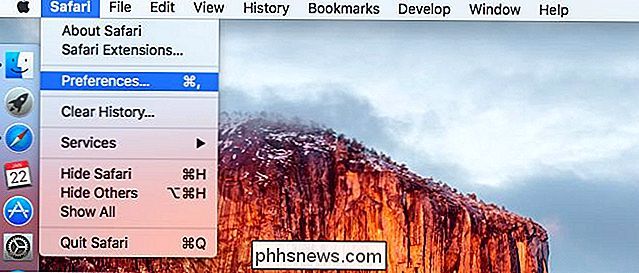
Clique em" Extensões " ícone na parte superior da janela Preferências para ver sua lista de extensões instaladas. Selecione uma extensão no lado esquerdo da tela e clique no botão “Desinstalar” para removê-lo do seu Mac ou desmarque a caixa “Ativar [Nome da extensão]” para desabilitar a extensão sem removê-lo completamente.
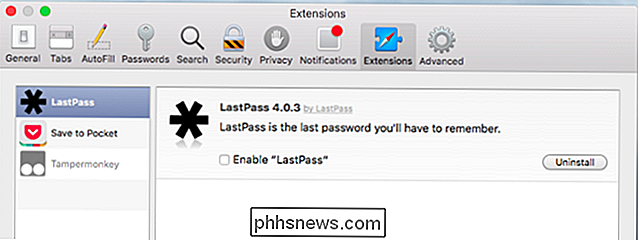
Como desinstalar Extensões no Opera
No Opera, clique no botão de menu "Opera" no canto superior esquerdo da janela do navegador, aponte para "Extensões" e selecione "Gerenciador de extensões" para ver uma lista das extensões instaladas.

Clique no botão "x" à direita de uma extensão para removê-lo ou clique no botão "Desativar" em uma extensão para desativá-lo sem removê-lo do seu navegador. Você não precisará reiniciar o Opera após desabilitar ou remover uma extensão.

O Microsoft Edge ainda não oferece suporte a extensões, mas está ganhando suporte para extensões no estilo do Chrome em breve. Esse processo deve ser semelhante no Edge quando, no final, ele obtiver suporte para extensões de navegador.
Se você usar outro navegador da Web, o processo deverá ser semelhante. Procure nos menus do seu navegador da Web uma opção sobre “extensões”, “complementos” ou “plug-ins”.

Por que o Campainha de campainha está faltando no Live View?
Se você tem uma campainha de campainha e está ansioso para ver ao vivo a câmera do Ring, você pode se decepcionar ao encontrar que está faltando no aplicativo Ring. Há uma resposta muito simples sobre o porquê disso. O Ring Doorbell é anunciado como tendo um modo de visualização ao vivo, onde você pode ver a câmera em sua unidade Ring sempre que quiser e ver uma exibição ao vivo do que está acontecendo time - não precisa esperar que alguém venha até você.

Remover Desktop Background Wallpapers no Windows
Procurando uma maneira de excluir papéis de parede do seu PC com Windows? Se você já mudou o papel de parede no Windows, você provavelmente já notou o número ridículo de papéis de parede inúteis que vêm com o sistema por padrão. Eu nunca usei qualquer um dos papéis de parede internos e, portanto, queria descobrir uma maneira de excluí-los permanentemente!Este é prova



